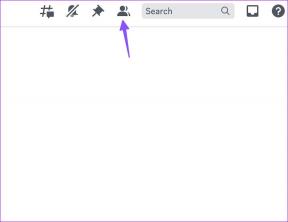Hvordan identifisere og fikse iCloud-sikkerhetskopieringsproblemer
Miscellanea / / February 12, 2022
Apples iCloud-tjeneste gir deg enkel og automatisk sikkerhetskopiering av iOS-enhetene dine. Du trenger aldri å koble enheten til datamaskinen, men tingene dine er fortsatt trygge. Når sikkerhetskopier ikke fungerer, må du feilsøke det.

Sørg for at enheten din sikkerhetskopierer
iPads og iPhones bør varsle deg hvis de ikke har sikkerhetskopiert til iCloud på noen uker. Det vil ikke gjøre dette hvis du ikke først konfigurerer enheten for iCloud-sikkerhetskopiering. Noen mennesker bare antar at den er der automatisk, men du må fortsatt konfigurere den. Andre ganger har sikkerhetskopier bare rotet til, så det er verdt en sjekk.

Gå over til Innstillinger->iCloud og sørg for Sikkerhetskopiering er satt til På. Det betyr imidlertid ikke at enheten din har sikkerhetskopiert. Under Sikkerhetskopier nå siste sikkerhetskopiering bør være innen de siste dagene. For at iCloud-sikkerhetskopi skal fungere (i henhold til eple) må du sørge for:
•Enheten din har kontinuerlig strøm.
•Den er koblet til Internett via Wi-Fi.
•Skjermen er låst.
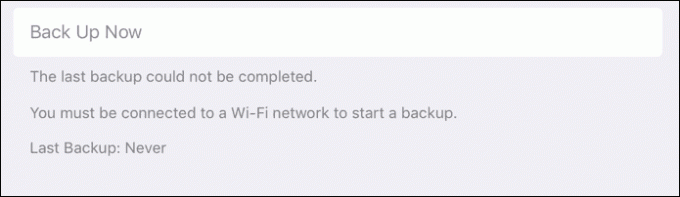
Det typiske problemet jeg ser er hoteller med passordporter. Du er koblet til Wi-Fi, men du er ikke koblet til Internett. Du må legge inn et spesielt passord på "opptakssiden" for iPhone eller iPad for å koble til Internett.
Hvis den ikke har sikkerhetskopiert på en stund og du oppfyller alle disse tre betingelsene, trykker du på Sikkerhetskopier nå. Din iPhone eller iPad skal fullføre sikkerhetskopieringen og problemet er løst.
Når du er i tvil, slå den på og av igjen
Dette fungerer for både iOS- og iCloud-sikkerhetskopien. Først bytter du iCloud Backup-innstillingen til Av. Slå den deretter på igjen. Trykk på Sikkerhetskopier nå og se om sikkerhetskopieringen fullføres. Hvis ikke, slå av sikkerhetskopieringen og slå av iPad eller iPhone helt. Dette er en komplett Skyv for å slå av ikke bare sette enheten i dvale.
Etter at den plagsomme enheten har startet på nytt, prøv å slå på sikkerhetskopien igjen. Det kan bare fungere! Hvis det fortsatt ikke fungerer, prøv å logge av iCloud-kontoen din. Gå til Innstillinger->iCloud-> Logg av. Etter at du har logget av, forteller Apple-teknologiene meg at det er best å logge på en annen konto for å fjerne dataene. Apple advarer deg om at dataene på telefonen vil bli fjernet. Siden den er i iCloud, kommer den tilbake igjen. Du kan logge på med useriøse data ved å bruke et tilfeldig navn og passord. jeg bruker slipp meg inn som både brukernavn og passord. Det vil ikke logge deg på, men det fjerner fortsatt noen av de gamle tingene dine.

Start iPhone eller iPad på nytt og logg av den falske kontoen. Logg deretter på riktig konto og start på nytt igjen.
Slett den gamle sikkerhetskopien på iCloud
Noen ganger kan en sikkerhetskopi sette seg fast på iClouds ende, og du må starte fra bunnen av. Bare for å spille det trygt, vil du gjøre en manuell sikkerhetskopiering direkte til iTunes. Du vil ikke slette data på iPad eller iPhone, men du vil slette en sikkerhetskopi fra iCloud. Siden du mister en sikkerhetskopi, er det på tide å lage en annen.
Ikke bruk iTunes: Ingen bekymringer. Slik gjør du det sikkerhetskopiere lokalt uten iTunesEtter iTunes-sikkerhetskopien, gå til enheten og gå til Innstillinger->iCloud->Lagring->Administrer lagring. Der ser du en liste over enheter. Trykk på enheten og trykk deretter Slett sikkerhetskopi. Apple advarer deg om at dette sletter sikkerhetskopidataene fra serverne. Det vil ikke slette ting som er synkronisert med iCloud, som bilder og kontakter. Etter at du har slettet sikkerhetskopien, må du slå på sikkerhetskopien igjen.

iCloud husker gamle enheter du har sikkerhetskopiert til. Hvis du erstattet en gammel enhet, kan du trygt slette iClouds sikkerhetskopi av den.

Da jeg nylig hadde dette problemet, ville ikke en sikkerhetskopi på Apples servere slettes. Uansett hva jeg gjorde, var det en fast sikkerhetskopi relatert til enheten. Apple var i stand til å slette sikkerhetskopien på deres side.
Pass på at du ikke sikkerhetskopierer for mye ting
Hvis du ikke har nok plass på iCloud-kontoen din, kan det hende at sikkerhetskopieringen ikke fullføres. iOS bør advare deg om at det er grunnen til at sikkerhetskopieringen ikke fullføres. Etter min erfaring gjør det ikke alltid det, spesielt hvis du er nær kanten i kontostørrelse. Andre ganger er en del av feilen at Apple mener at du sikkerhetskopierer for mye ting selv når du ikke gjør det. Du kan be iCloud om å sikkerhetskopiere mindre av tingene dine for feilsøkingsformål. Hvis du har redusert sikkerhetskopieringsstørrelsen og fortsatt ikke har iCloud-plass, er ikke problemet et plassproblem.

Se etter nettverksproblemer og tilbakestill dem
Hvis du har lav opplastingshastighet på Internett-tilkoblingen, kan det hende at sikkerhetskopieringen tar slutt. Hvis du er på andres tilkobling (som på jobben), kan sikkerhetskopien bli blokkert.
Løs Wi-Fi-problemene dine:Her er det noe tips for iOS-apper å prøve og litt avanserte teknikkerPrøv et annet nettverksmiljø og se om det gjør en forskjell i sikkerhetskopieringshastigheten. Hvis alt dette ikke fungerer, må du kanskje tilbakestille nettverksinnstillingene. Dette får iPhone eller iPad til å glemme alle tidligere trådløse nettverk, så du må bli med dem igjen (og muligens huske passord). Gå til Innstillinger->Generelt->Tilbakestill->Tilbakestill nettverksinnstillinger og skriv inn passordet ditt. Start deretter iPad eller iPhone på nytt og prøv deretter sikkerhetskopieringen på nytt.
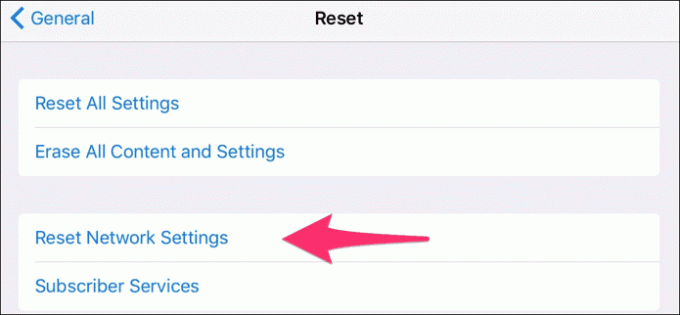
Gjenopprett iPhone eller iPad
Som en siste utvei må du kanskje slette enheten og gjenopprette fra sikkerhetskopiering. Hvis du tar en sikkerhetskopi i iTunes, kan du gjenopprette alt. Den prosessen er tidkrevende, men den fungerer i selv de vanskeligste scenariene. Du må sette inn iPhone eller iPad gjenopprettingsmodus å gjøre dette.

Du kan bare la dette problemet gli og ikke fikse det. Hvis du noen gang miste iPhone eller iPad skjønt, vil du få problemer med å gjenopprette dataene dine. Det er derfor du ønsker å få dette fikset så snart som mulig.
LES OGSÅ:GT forklarer: Hva er iCloud Music Library og bør du bruke det?
Sist oppdatert 3. februar 2022
Artikkelen ovenfor kan inneholde tilknyttede lenker som hjelper til med å støtte Guiding Tech. Det påvirker imidlertid ikke vår redaksjonelle integritet. Innholdet forblir objektivt og autentisk.

Skrevet av
Jeg har en lidenskap for å hjelpe mennesker med å få teknologi til å fungere. For min daglige jobb eier jeg en datamaskinreparasjonsvirksomhet i Lawrence, Kansas. Med bakgrunn i støttebakgrunnen min fokuserer jeg på praktisk teknologi fra brukerperspektivet. Jeg liker alt: Android, Chrome OS, iOS, MacOS, Windows og alt i mellom.